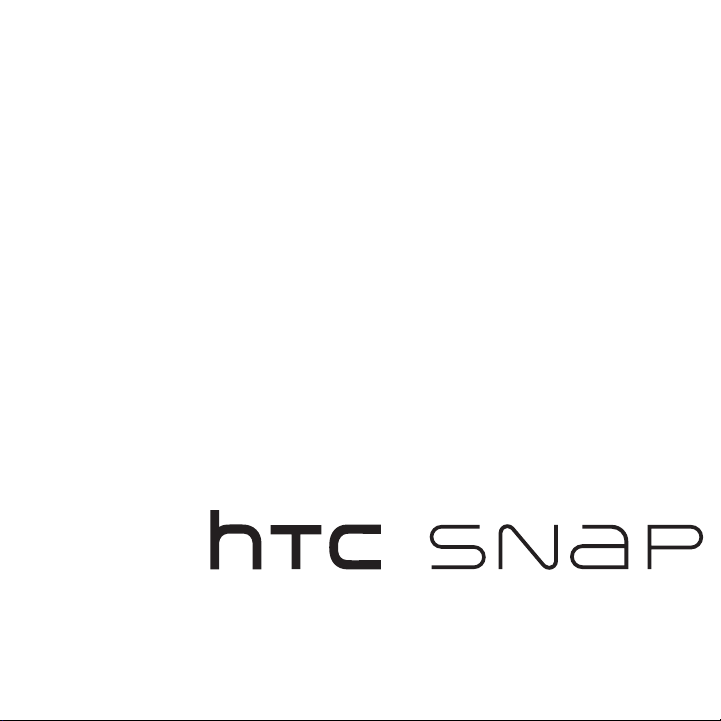
Guida Rapida all’Avvio
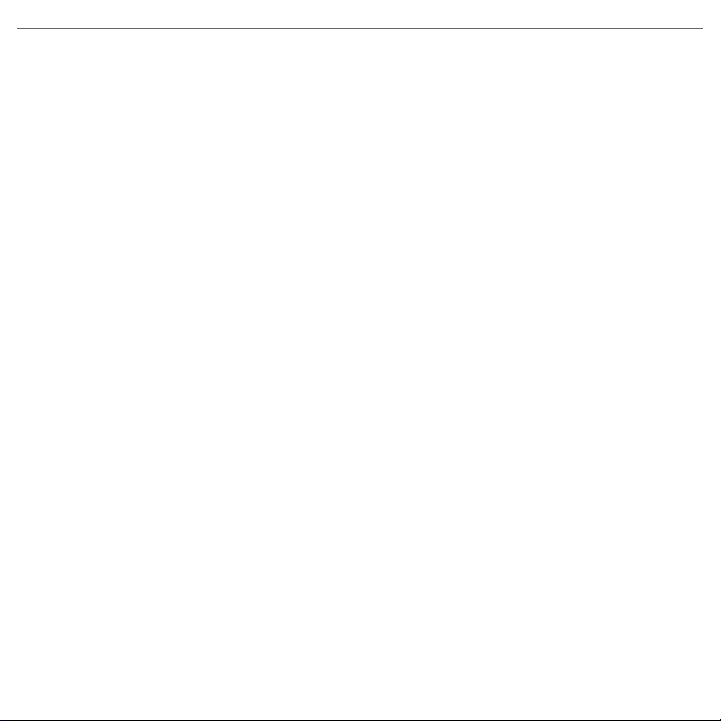
Leggere prima di procedere
LA BATTERIA NON È CARICA QUANDO VIENE ESTRATTA DALLA
CONFEZIONE.
NON RIMUOVERE LA BATTERIA QUANDO IL DISPOSITIVO È SOTTO
CARICA.
IN CASO DI SMONTAGGIO O TENTATIVO DI SMONTAGGIO DEL
DISPOSITIVO, LA GARANZIA VIENE INVALIDATA.
LIMITAZIONE DI RISERVATEZZA
In alcuni paesi è richiesta la completa divulgazione delle conversazioni telefoniche
registrate, ed è obbligatorio informare l’interlocutore che la conversazione viene
registrata. Attenersi sempre alle leggi e alle normative del paese quando si utilizzano
le funzioni di registrazione del Telefono PDA.
LIMITAZIONI DEI DANNI
Per quanto permesso dalle leggi applicabili, in nessun caso HTC o i suoi affiliati sono
responsabili verso l’utente o terzi per qualsiasi danno indiretto, speciale, conseguente,
incidentale o punitivo di qualsiasi genere, in contratto o controversia legale, incluso,
ma non limitato a, lesioni, perdita di ricavi, perdita di rapporti, perdita di opportunità
di lavoro, perdita di dati, e/o perdita di profitti derivanti da, o relativi a, in qualsiasi
modo alla fornitura o esecuzione o meno di obblighi, o dall’uso delle informazioni
meteo, dati o documentazione qui specificate, a prescindere dalla loro prevedibilità.
PER ULTERIORI INFORMAZIONI
Per informazioni in merito alla salute, sicurezza, ed alla normativa, vedere “Sicurezza e
altri avvisi”.
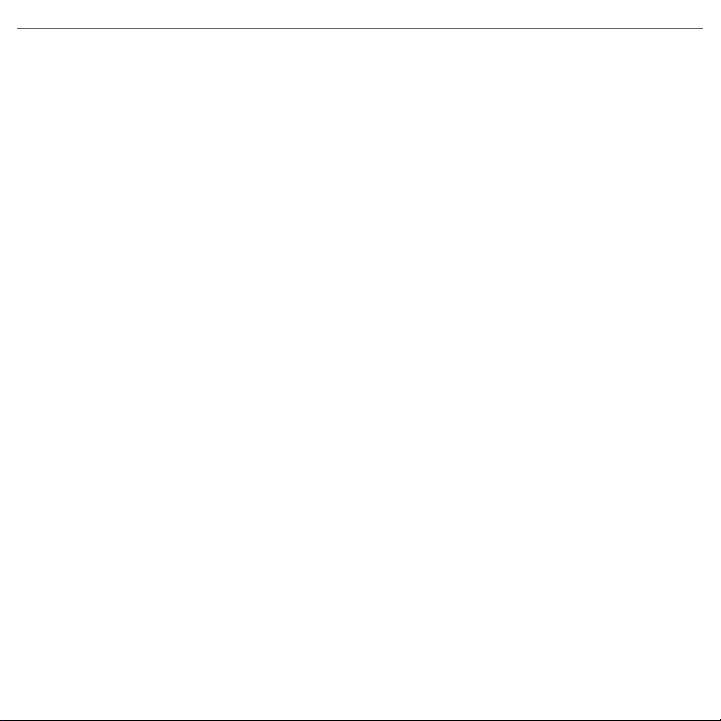
Contenuti
Contenuti
1. Benvenuti alla Guida Rapida all’Avvio per HTC Snap ................4
2. Contenuto della confezione ..............................................................4
3. Panoramica dell’HTC Snap .................................................................5
4. Installare carta SIM, batteria e scheda di memoria ...................6
5. Per iniziare ................................................................................................8
6. Personalizzare l’HTC Snap ............................................................... 10
7. Usare HTC Home ................................................................................. 11
8. Aggiungere contatti .......................................................................... 14
9. Gestire la posta in arrivo con Inner Circle .................................. 15
10. Effettuare chiamate ...........................................................................17
11. Inviare messaggi SMS e MMS ......................................................... 18
12. Configurare e usare la posta elettronica .................................... 19
13. Tenere traccia degli appuntamenti .............................................. 20
14. Usare Internet in mobilità ................................................................ 21
15. Usare la fotocamera ........................................................................... 22
16. Gestire Wi-Fi, Bluetooth, e altre connessioni ............................ 23
17 Risoluzione dei problemi ................................................................. 25
Appendice: Sicurezza e altri avvisi ...................................................... 26
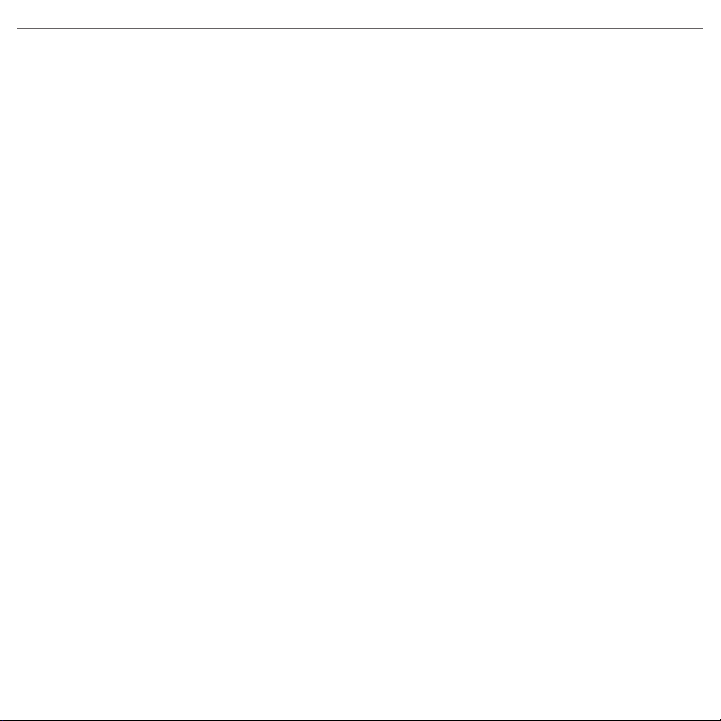
4 Guida Rapida all’Avvio
1. Benvenuti alla Guida Rapida all’Avvio per HTC Snap
Congratulazioni per l’acquisto del telefono HTC Snap™.
Questa Guida rapida all’avvio vi aiuta ad iniziare ad utilizzare il nuovo telefono. Questa
guida offre una panoramica di tutte le funzioni che riteniamo vogliate conoscere quando
utilizzate l’HTC Snap.
Per una guida completa sull’uso di HTC Snap, consultare il Manuale d’uso in PDF presente
nel CD manuale d’uso fornito con il dispositivo.
2. Contenuto della confezione
All’interno della confezione sono presenti i seguenti componenti.
Telefono HTC Snap™
•
Batteria
•
Alimentatore CA
•
Cavo sync USB
•
Auricolare stereo con cavo
•
Due dischi
•
Guida Rapida all’Avvio
•
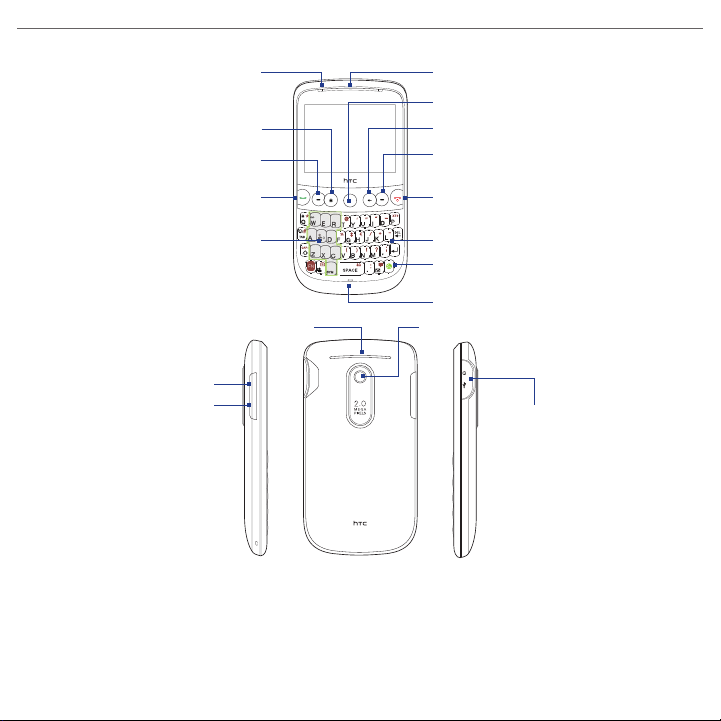
Guida Rapida all’Avvio 5
3. Panoramica dell’HTC Snap
LED di notifica Ricevitore
Trackball
HOME INDIETRO
SOFTKEY destroSOFTKEY sinistro
CHIAMA/INVIA
Tastierino
Altoparlante
Volume su
Volume giù
Usare la Trackball
Ruotare la TRACKBALL per scorrere verso sinistra, destra, su, o giù. Per fare clic su elemento
sullo schermo premere la parte centrale (stessa funzione del pulsante CENTRO OK).
Nota È pèossibile modificare le impostazioni della TRACKBALL come ad esempio sensibilità,
modalità ripetizione e altro. Fare clic su Start > Impostazioni > Trackball.
FINE/ACCENSIONE
Tastiera QWERTY
Inner Circle
Microfono
Fotocamera da 2,0 Megapixel
Connettore
sincronizzazione/
Jack auricolare
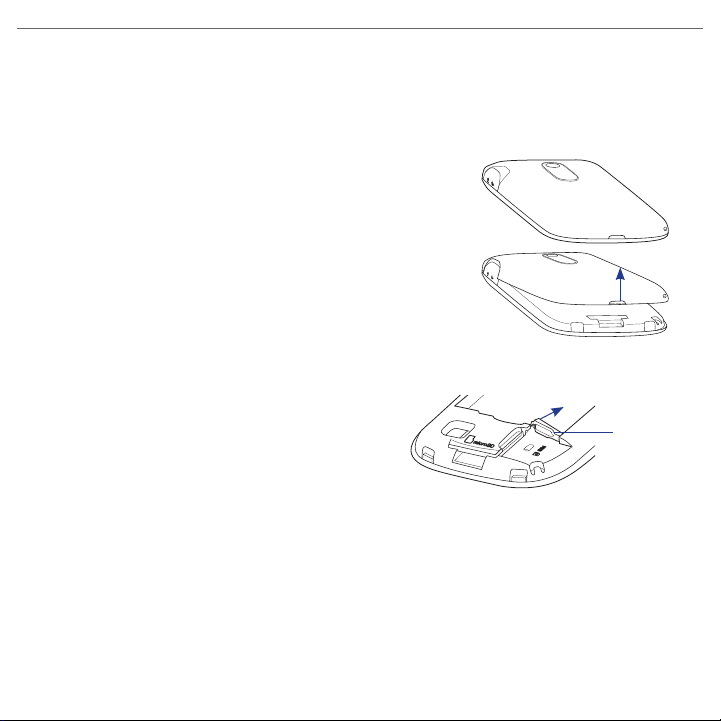
6 Guida Rapida all’Avvio
4. Installare carta SIM, batteria e scheda di memoria
Prima di poter installare la carta SIM, la batteria e la scheda di memoria, è necessario
rimuovere il coperchio posteriore. Inoltre, prima di installare o sostituire la carta SIM e la
batteria assicurarsi di aver rimosso l’alimentazione.
Rimuovere il coperchio posteriore
Verificare che il dispositivo sia spento.
1.
Tenere fermamente il dispositivo rivolto verso il
2.
basso.
Con il pollice o un dito, sollevare la parte inferiore
3.
del coperchio posteriore.
Carta SIM
Installare la carta SIM
Individuare lo slot della carta SIM e
1.
sbloccare il blocco della carta SIM
premendolo verso l’alloggiamento della
batteria.
Inserire la carta SIM con i contatti dorati
2.
rivolti verso il basso e l’angolo tagliato
rivolto verso verso l’esterno dello slot
(quando si inserire la carta SIM controllare lo slot per il corretto orientamento).
Scorrere completamente la carta SIM all’interno dello slot.
3.
Premere il blocco della carta SIM per bloccare la carta in posizione.
4.
Rimuovere la carta SIM
Se installata, rimuovere la batteria.
1.
Sbloccare il blocco della carta SIM.
2.
Far scorrere la carta SIM per rimuoverla.
3.
Blocco
carta SIM
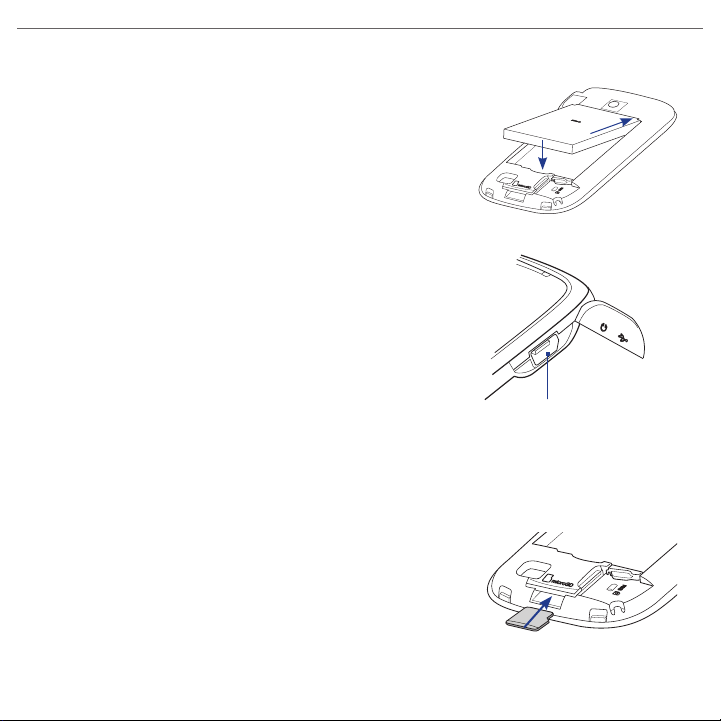
Guida Rapida all’Avvio 7
Batteria
Installare la batteria
Allineare i contatti metallici sporgenti del bordo della
1.
batteria ai dentini del corpo del telefono.
Per prima cosa inserire il lato della batteria con
2.
i contatti, quindi premerla delicatamente nella
posizione.
Riposizionare il coperchio posteriore.
3.
Ricaricare la batteria
Collegare il connettore USB dell’alimentatore CA
1.
al connettore sync nella parte superiore destra del
telefono.
Collegare l’adattatore CA alla presa elettrica per
2.
iniziare a ricaricare la batteria.
Nota Utilizzare solamente l’alimentatore CA e il cavo USB
forniti per caricare la batteria.
Connettore di sincronizzazione
Scheda di memoria
Per aumentare la capacità di memorizzazione di immagini, video, musica, e file, è possibile
acquistare una scheda microSD™ e installarla nel dispositivo.
Installare la scheda microSD
Inserire la scheda microSD nello slot con i suoi contatti
dorati rivolti verso il basso fino a bloccarla in posizione. Fare
riferimento all’immagine sotto allo slot della carta SIM per il
corretto orientamento.
Nota Per rimuovere la scheda microSD, premerla per farla uscire
dallo slot.
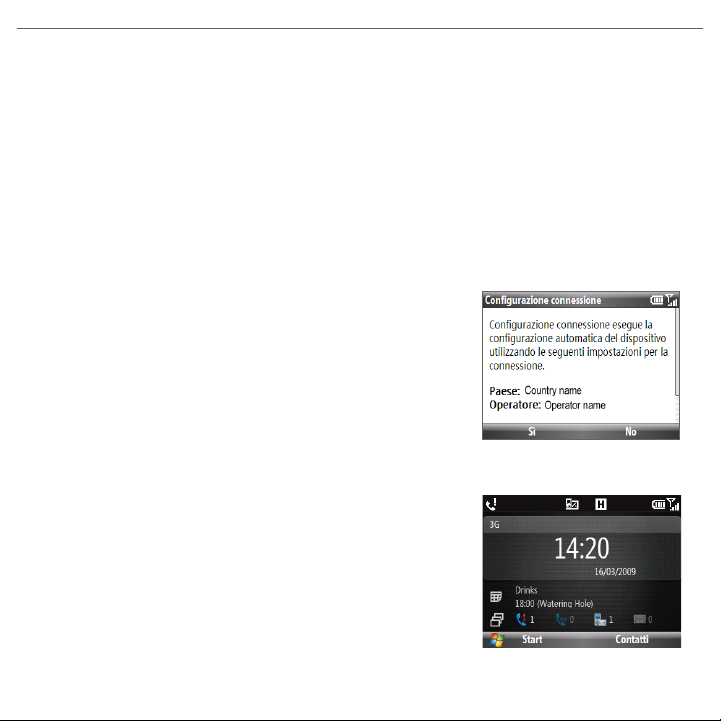
8 Guida Rapida all’Avvio
5. Per iniziare
Dopo aver inserito la carta SIM e la batteria, è possibile accendere il dispositivo e iniziare
ad usarlo.
Accensione
Tenere premuto il pulsante di FINE/ACCENSIONE per alcuni secondi. Quando si accende il
telefono per la prima volta, il telefono installa le impostazioni per la personalizzazione e
quindi si riavvia.
Dopo aver riavviato il dispositivo, verrà richiesto se si desidera configurare
automaticamente la connessione dati del dispositivo. Se si permette al dispositivo
di configurare le impostazioni della connessione dati, non sarà necessario inserire
manualmente le impostazioni 3G/GPRS e WAP.
Quando viene visualizzata la scharmata
1.
Configurazione connessione, fare clic su Sì.
Impostazioni connessione quindi inizia la
2.
configurazione delle impostazioni delle connessioni
dati del telefono.
Nota Per la fase 1, se la carta SIM supporta più profili di rete,
viene visualizzato un messaggio per scegliere il profilo
di rete. Selezionare il profilo che si desidera utilizzare e
toccare OK.
Schermata Home
Una volta riavviato il telefono dopo la configurazione
delle connessioni dati, verrete ricondotti alla schermata
Home de HTC Home™. Il HTC Home consente di accedere
rapidamente a varie informazioni, applicazione e
impostazioni presenti nel telefono.
Scorrere i pannelli di HTC Home utilizzando la TRACKBALL
per scorrere verso l’alto o il basso. Quando viene selezionato
un pannello, scorrere verso sinistra/destra per accedere
alle opzioni disponibili per quel pannello di HTC Home.
Premendo CENTRO OK è possibile aprire qualsiasi pannello.
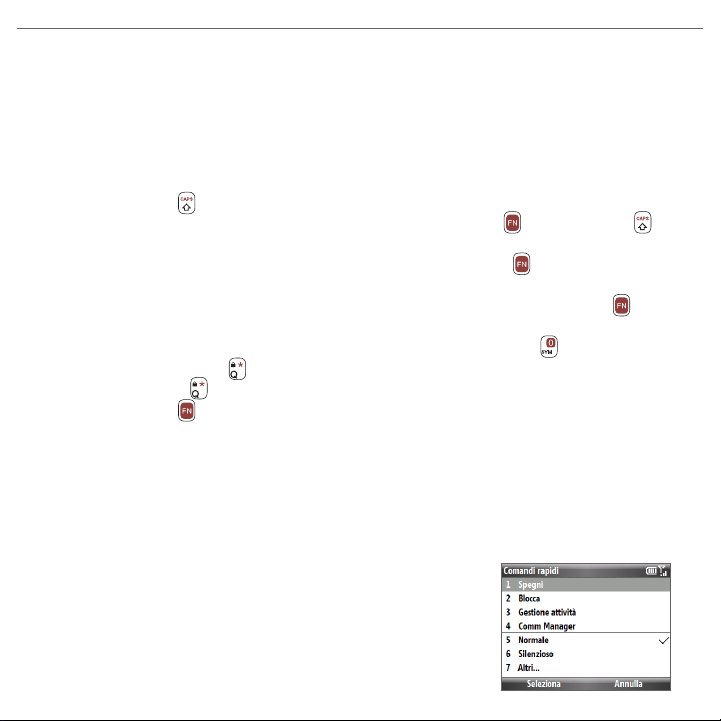
Guida Rapida all’Avvio 9
Per ulteriori informazioni su HTC Home, fare riferimento al Manuale d’uso in PDF nel disco
Introduttivo.
Inserire il testo
Usando la tastiera QWERTY è possibile immettere testo, cifre e simboli. La particolare
disposizione della tastiera, con tasti in rilievo, consente di digitare in modo confortevole.
L’indicatore di stato sul lato superiore destro del display mostra la modalità di immissione
attualmente in uso.
Premere quindi premere il tasto corrispondente per usare una sola lettera
•
maiuscola. Per digitare caratteri maiuscoli, premere prima , quindi premere .
Per tornare alle lettere minuscole, premere nuovamente questi pulsanti.
Per inserire un numero o un simbolo (in marrone), premere quindi premere il
•
tasto corrispondente.
Per continuare a inserire numeri e simboli (in marrone), premere due volte .
•
Premere nuovamente per uscire dalla modalità di immissione continua.
Per aprire la tabella Simboli mentre si inserisce il testo, premere .
•
Tenere premuto per bloccare la tastiera. Per sbloccarla, premere il softkey sinistro
•
e premere .
Premere per scegliere tra minuscole, maiuscole, e bloc maiusc all’interno della
•
modalità di immissione testo.
Per maggiori informazioni sul tastierino e sulla tastiera QWERTY, fare riferimento al
Capitolo 1 del manuale d’uso in PDF.
Comandi rapidi
Comandi rapidi consente di accedere facilmente all’elenco delle funzioni, ad esempio
blocco di telefono e tastiera, apertura di Comm Manager e selezione di un diverso profilo.
Accedere ai Comandi rapidi
Tenere premuto il pulsante HOME.
1.
Selezionare l’opzione desiderata e fare clic su Seleziona.
2.
Per uscire in qualsiasi momento da Comandi rapidi, fare
3.
clic su Annulla.
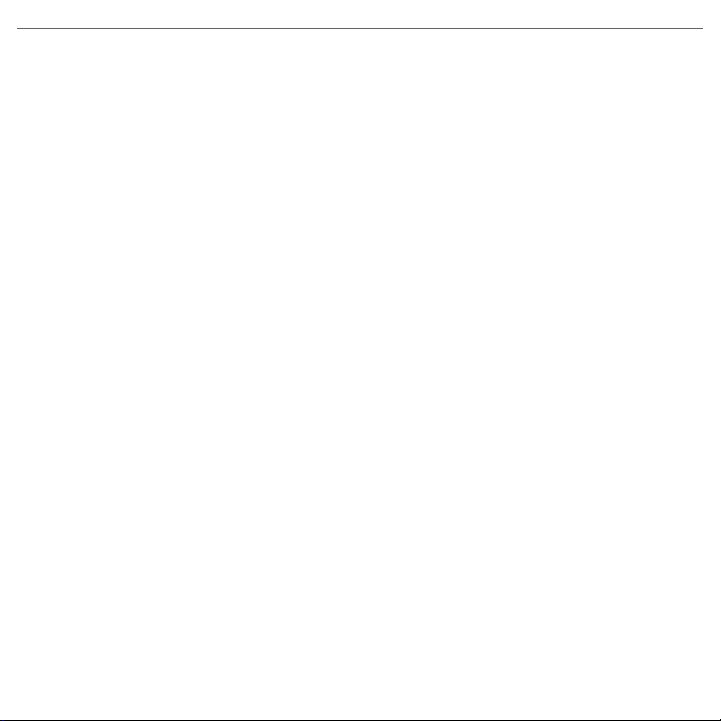
10 Guida Rapida all’Avvio
6. Personalizzare l’HTC Snap
È possibile personalizzare l’HTC Snap in modo da adattarlo al proprio stile di vita.
Data e ora
Se si è spesso in viaggio, è possibile impostare in modo semplice il dispositivo per
visualizzare la data e l’ora del luogo in cui ci si trova.
Nella schermata Home, scorrere fino al pannello Home e quindi premere CENTRO
1.
OK.
Fare clic su Data e Ora quindi impostare Fuso orario, Data, e Ora.
2.
Fare clic su Fine.
3.
Sfondo
È possibile personalizzare la schermata Home in modo da visualizzare una foto personale.
Nella schermata Home, scorrere fino al pannello Impostazioni.
1.
Scorrere verso destra fino a Immagine di sfondo e quindi premere CENTRO OK.
2.
Selezionare l’immagine da usare scorrendo verso sinistra/destra e facendo clic su
3.
Fine.
Nota Per utilizzare le proprie foto come sfondo per la schermata Home, copiare le foto nella
cartella \Documenti\Immagini del dispositivo.
Suoneria
Nella schermata Home, scorrere fino al pannello Impostazioni.
1.
Scorere verso destra fino a Suoneria e quindi premere CENTRO OK.
2.
Nella schermata Suoni, selezionare una suoneria da Suoneria e quindi fare clic su
3.
Fine.
Profilo
È possibile selezionare un profilo per le chiamate in entrata.
Nella schermata Home, scorrere fino al pannello Impostazioni quindi premere
1.
CENTRO OK (l’opzione dovrebbe essere Profilo).
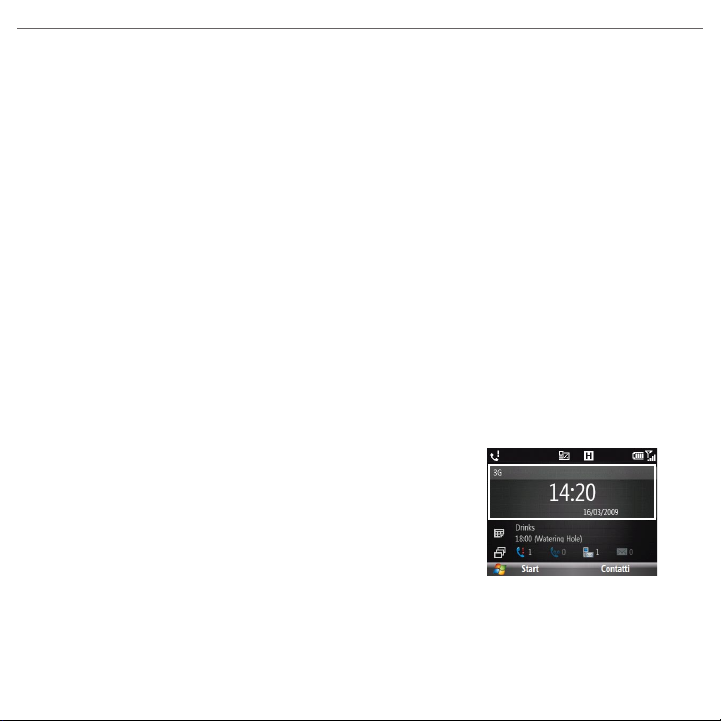
Guida Rapida all’Avvio 11
Selezionare il profilo che si desidera utilizzare e toccare Fine.
2.
Suggerimento Per cambire rapidamente il profilo, tenere premuto il pulsante HOME per visualizzare
i Comandi rapidi, e scegliere un profilo.
Impostazioni per batteria e retroilluminazione
Risparmiare il consumo della batteria regolando le impostazioni di batteria e
retroilluminazione. Nella schermata Home, fare clic su Start > Impostazioni >
Alimentazione > Risparmio energia, e regolare le impostazioni di retroilluminazione,
schermo, o sensore di luce.
Altre impostazioni
Per accedere a tutte le impostazioni sul dispositivo, fare clic su Start > Impostazioni.
7. Usare HTC Home
HTC Home consente di accedere in modo rapido a varie informazioni, applicazioni e
impostazioni sul telefono. Scorrere i pannelli di HTC Home utilizzando la Trackball per
scorrere verso l’alto o il basso. Quando viene selezionato un pannello, scorrere verso
sinistra/destra per accedere alle opzioni disponibili per quel particolare pannello di HTC
Home. Aprire l’elemento premendo CENTRO OK.
Home
Visualizza la data e l’ora correnti. Fare clic per aprire la
schermata Orologio e avvisi dove è possibile regolare
l’orologio e impostare gli avvisi.
Suggerimento Premendo HOME mentre ci si trova nella
Nota Se il Wi-Fi è attivo, qui verrà visualizzato lo stato.
schermata Home, verrete ricondotti a questo
pannello.

12 Guida Rapida all’Avvio
Appuntamenti
Consente di visualizzare gli appuntamenti in scandenza
per il giorno o impostare un nuovo appuntamento.
Se per quel giorno sono presenti più appuntamenti,
scorrere verso destra per vedere i vari appuntamenti.
Notifica
Visualizza le chiamate perse e la segreteria.
Nota Se non ci sono immagini associate al contatto, viene
visualizzata una icona diversa.
Messaggi
Per leggere un parte dei messaggi non letti o creare un
nuvo SMS o MMS. Fare clic sul messaggio per aprirlo.
Suggerimento Scorrerre verso sinistra/destra per vedere i
messaggi non letti.
Email
Per visualizzare una parte dei messaggi non letti o
creare un nuovo messaggio di posta elettronica. Fare
clic su un messaggio di posta elettronica per aprirlo
completamente.
Suggerimento Scorrerre verso sinistra/destra per vedere i
messaggi di posta elettronica non letti.

Meteo
Visualizza le condizioni meteo per la città selezionata.
Premere CENTRO OK per visualizzare le previsioni per 5
giorni per la città selezionata.
Per aggiornare le informazioni meteo, nella pagina
Previsioni fare clic sul pannello Meteo, quindi fare clic su
Menu > Aggiorna.
Suggerimento Fare clic su Menu > Cambia città nella pagina
Previsioni per cambiare la città.
Internet Explorer
Consente un rapido accesso ai preferiti di Internet
Explorer Mobile. Scorrere verso destra/sinistra per
vedere i preferiti e premere CENTRO OK per andare alla
pagina preferita.
Musica
Riproduce la musica nella schermata Home. Premere
CENTRO OK per riprodurre/mettere in pausa la
riproduzione.
Introduzione
Scorrere verso destra/sinistra per vedere i tutorial
disponibili e conoscere le funzioni di base e le
impostazioni del telefono. Premere CENTRO OK per
visualizzare il tutorial selezionato.
Guida Rapida all’Avvio 13

14 Guida Rapida all’Avvio
Impostazioni
Consente di accedere in modo rapido a Comm Manager
e Gestione attività e di cambiare profilo, sfondo o
suoneria.
Fare clic su Tutte le impostazioni per visualizzare le
impostazioni disponibili.
8. Aggiungere contatti
Salvare sul dispositivo le informazioni contatto delle persone con cui si desidera rimanere in
contatto.
Aggiungere un contatto sul dispositivo
Nel pannello Home della schermata Home, fare clic su Contatti > Nuovo >
1.
Contatto Outlook.
Suggerimento Selezionare Contatto SIM per creare un contatto nella carta SIM.
Immettere informazioni sul nuovo contatto.
2.
Fare clic su Fine.
3.
Copiare i contatti della carta SIM sul dispositivo
La copia dei contatti della carta SIM sul dispositivo può creare la duplicazione dei contatti
all’interno dell’elenco Contatti.
Nella schermata Home, fare clic su Start > Accessori > SIM Manager.
1.
Selezionare un contatto SIM o selezionare tutti i contatti SIM facendo clic su Menu >
2.
Seleziona tutto.
Fare clic su Menu > Salva in Contatti.
3.

Guida Rapida all’Avvio 15
9. Gestire la posta in arrivo con Inner Circle
Inner Circle™ consente di raggruppare i contatti più importanti in una sola posizione e di
accedervi premendo semplicemente un tasto. Verranno raggruppati anche i messaggi di
posta elettronica dai membri di Inner Circle.
Visualizzare la schermata di Inner Circle
Svolgere una delle seguenti operazioni:
Fare clic su Start > Inner Circle.
•
Premere il tasto Inner Circle .•
La prima volta che viene aperto Inner Circle, un tutorial illustra come usare il programma.
Aggiungere membri dell’elenco contatti a Inner Circle
Premere il tasto Inner Circle.
1.
Fare clic su Menu > Elenco membri.
2.
Fare clic su Menu > Aggiungi.
3.
Selezionare i contatti da aggiungere a Inner Circle.
4.
Vicino ai contatti selezionati viene visualizzato un
segno di spunta.
Fare clic su Aggiungi. I contatti selezionati vengono
5.
aggiunti a Inner Circle - Elenco membri.
Inner Circle

16 Guida Rapida all’Avvio
Aggiungere un membro non contatto a Inner Circle
Nella schermata Inner Circle - Aggiungi, fare clic su Menu > Nuovo.
1.
Inserire l’indirizzo di posta elettronica del nuovo membro.
2.
Fare clic su OK.
3.
Aggiungere il mittente della posta elettronica a Inner Circle
Dalla posta in arrivo dell’account, selezionare o aprire un messaggio di posta
1.
elettronica.
Fare clic su Menu > Aggiungi a Inner Circle.
2.
Fare clic su OK nella schermata di conferma.
3.
Eliminare un membro da Inner Circle
In Inner Circle - Membro, premere Menu > Elimina.
1.
Selezionare i membri che si desidera eliminare e fare clic su Elimina.
2.
Fare clic su Sì nella schermata di conferma.
3.
Cercare un membro in Inner Circle
In Inner Circle - Membro, selezionare un membro e fare clic su Menu > Cerca
1.
membro.
Iniziare ad inserire le lettere nella casella di ricerca. L’elenco visualizza i membri il cui
2.
nome inizia con quella lettera.
Per visualizza i dettagli contatto del membro, selezionare il membro e fare clic su
3.
Visualizza o premere CENTRO OK.
Visualizzare la posta elettronica dai membri di Inner Circle
Premere il tasto Inner Circle.
1.
Vengono visualizzati tutti i messaggi ricevuti dai
2.
membri di Inner Circle.
Da qui è possibile selezionare un messaggio
3.
di posta elettronica e premere CENTRO OK per
visualizzarlo. Fare clic su Tutta la posta di E-mail
per visualizzare la schermata account di messaggi.

Guida Rapida all’Avvio 17
10. Effettuare chiamate
Grazie al telefono, è possibile eseguire chiamate dalla schermata Telefono, da Contatti, e
dal Registro chiamate.
Effettuare una chiamata dalla Schermata telefono
Inserire il numero di telefono premendo i tasti del
1.
tastierino.
Premere il tasto INDIETRO per eliminare un numero.
Premere CHIAMA/INVIA.
2.
Effettuare una chiamata da Contatti
Nel pannello Home, fare clic su Contatti.
1.
Selezionare il contatto desiderato, quindi premere
2.
CHIAMA/INVIA.
Effettuare una chiamata da Registro chiamate
Nella schermata Home, fare clic su Start > Registro chiamate.
1.
Selezionare un nome o un numero, quindi premere CHIAMA/INVIA.
2.
Ricevere e terminare una chiamata
Quando si ricevono chiamate, si può scegliere se rispondere o ignorare.
Per rispondere a una chiamata, premere il pulsante
•
CHIAMA/INVIA.
Per rifiutare una chiamata, premere il pulsante FINE/
•
ACCENSIONE.
Per rifiutare una chiamata e inviare un SMS al numero
•
di cellulare del chiamante, fare clic su Invia testo.
Per disattivare la suonera senza rifiutare la chiamata,
•
fare clic su Silenzioso.
Durante una chiamata, premere il pulsante FINE/
•
ACCENSIONE per agganciare.
Schermata Telefono

18 Guida Rapida all’Avvio
11. Inviare messaggi SMS e MMS
Grazie al telefono. è possibile invare in modo semplice SMS o MMS ai propri famigliari,
amici o colleghi. La tastiera QWERTY rende ancora più semplice la digitazione dei
messaggi.
Inviare un SMS
Creare e inviare SMS dal dispositivo.
Nella schermata Home, scorrere fino al pannello Messaggi e quindi premere
1.
CENTRO OK.
Nota Se ci sono messaggi non letti, prima di premere CENTRO OK scorrere verso destra fino a
quando non si vede il Nuovo Messaggio.
Fare clic su SMS.
2.
Immettere il numero di telefono cellulare di uno o più destinatari, separandoli con
3.
un punto e virgola (;).
Scrivere il messaggio. È possibile digitare fino a 160 caratteri per un solo messaggio.
4.
Fare clic su Invia.
5.
Inviare un MMS
Creare e inviare MMS dal dispositivo.
Nella schermata Home, scorrere fino alla voce Messaggi e quindi premere CENTRO
1.
OK.
Nota Se ci sono messaggi non letti, prima di premere CENTRO OK scorrere verso destra fino a
quando non si vede il Nuovo Messaggio.
Fare clic su MMS.
2.
In A, inserire il numero di telefono o l’idirizzo di posta elettronica del destinatario.
3.
In Oggetto, immettere l’oggetto del messaggio.
4.
Inserire le componenti del messaggio MMS toccando Inserisci immagine/video,
5.
Inserisci testo, e Inserisci audio.
Fare clic su Invia.
6.

Guida Rapida all’Avvio 19
12. Configurare e usare la posta elettronica
Nella schermata Home, scorrere al pannello Posta elettronica e configurare un account di
posta elettronica personale come ad esempio Yahoo! Mail Plus o AOL e il proprio account
di lavoro Outlook.
Se è la prima volta che si configura un account di posta elettronica, fare clic su Configura.
Se si stanno configurando altri account, nella schermata Home fare clic su Start >
Messaggi > Imposta posta elettronica. Si apre al schermata di configurazione della
posta elettronica, che giuda attraverso la configurazione dell’account.
Configurare un account di posta elettronica Internet
Nella schermata Imposta posta elettronica, inserire l’indirizzo e la password per
1.
l’account di posta elettronica, selezionare l’opzione Salva password quindi fare clic
su Avanti.
Nota Imposta posta elettronica ricerca le impostazioni di consigurazione della posta
elettronica precaricate sul telefono. Se il telefono non riesce a trovare le impostazioni del
server per l’account di posta elettronica specificato, il telefono deve essere collegato ad
Internet in modo da provare a scaricare le impostazioni. Se le impostazioni non vengono
trovate online, sarà necessario inserirle manualmente.
Fare clic su Avanti. Inserire Nome e Nome visualizza to per l’account quindi toccare
2.
Avanti.
Nell’elenco Invia/ricevi automatico, scegliere con quale frequenza si desidera che
3.
venga inviata e scaricata la posta elettronica sul telefono in maniera automatica.
Fare clic su Fine.
4.
Configurare un account di posta elettronica di lavoro Outlook
Nella schermata Imposta posta elettronica, inserire l’Indirizzo di posta elettronica
1.
e la Password per l’account e selezionare l’opzione Salva password. Fare clic su
Avanti.
Deselezionare l’opzione Prova a ottenere le impostazioni di posta
2.
automaticamente da Internet quindi fare clic su Avanti.
In Provider di posta elettronica, selezionare Exchange server e fare clic su Avanti.
3.
Fare nuovamente clic su Avanti.
4.

20 Guida Rapida all’Avvio
Selezionare l’opzione Tenta di rilevare le impostazioni di Exchange Server e fare
5.
clic su Avanti.
Inserire il nome Dominio e fare clic su Avanti.
6.
In Indirizzo server, inserire l’indirizzo di Exchange Server e fare clic su Avanti.
7.
Selezionare gli elementi che si desidera sincronizzare con Exchange Server e fare clic
8.
su Fine.
Creare e inviare un messaggio di posta elettronica
Nella schermata Home, scorrere fino al pannello Posta elettronica.
1.
Scorrere verso sinistra/destra fino a visualizzare Nuova email.
2.
Premere CENTRO OK.
3.
Scegliere un account di posta elettronica dalla schermata Account e fare clic su
4.
Seleziona.
Immettere l’indirizzo di posta elettronica di uno o più destinatari, separandoli con un
5.
punto e virgola.
Immettere l’oggetto e comporre il messaggio.
6.
Fare clic su Invia.
7.
13. Tenere traccia degli appuntamenti
È possibile tenere traccia dei propri appuntamenti aggiungendoli al pannello Appuntamenti.
Inserire un appuntamento sul telefono
Nella schermata Home, scorrere fino al pannello Appuntamenti.
1.
Scorrere verso sinistra/destra fino a visualizzare Nuovo appuntamento.
2.
Premere CENTRO OK.
3.
Immettere le informazioni relative all’appuntamento.
4.
Fare clic su Fine.
5.
Nel pannello Appuntamento di HTC Home viene visualizzato l’appuntamento in scadenza.
Scorrere verso sinistra/destra per visualizzare gli altri appuntamenti, o fare clic su Oggi per
visualizzare il Calendario.

Guida Rapida all’Avvio 21
14. Usare Internet in mobilità
Internet Explorer Mobile è un browser per Internet completo, ottimizzato per essere
utilizzato su telefoni.
Avviare Internet Explorer
Nella schermata Home, fare clic su Start > Internet Explorer.
Navigare in Internet
In Internet Explorer, fare clic su Menu > Vai a indirizzo web.
1.
Immettere l’indirizzo, e fare clic su Vai.
2.
Utilizzare la TRAKBALL per navigare le pagine web. Premere CENTRO OK per
3.
accedere a un collegamento evidenziato.
Durante la navigazione, fare clic su Menu per aprire un elenco di opzioni che consentono
di cambiare visualizzazione, salvare in Preferiti, e impostare le preferenze di Internet
Explorer Mobile e altro.
Fare clic su Menu >
Aggiungi a Preferiti per
salvare la pagina Web
corrente nella cartella
Preferiti. Fare clic su
Preferiti per accedere alla
cartella Preferiti.
Fare clic su Menu >
Visualizza e selezionare
la dimensione del testo e
il tipo di visualizzazione
che si desidera utilizzare
mentre si navigano le
pagine web.
Fare clic su Menu >
Strumenti per poter
inviare un collegamento
tramite posta elettronica,
visualizzare le proprietà
della pagina, o impostare
le preferenze di Internet
Explorer Mobile.

22 Guida Rapida all’Avvio
15. Usare la fotocamera
È possibile usare la fotocamera del telefono per scattare foto e registrare video.
Scattare una foto
Premere + per aprire la fotocamera.
1.
Puntare il telefono sul soggetto.
2.
Premere CENTRO OK per scattare una foto.
3.
Registrare un video
Premere + per aprire la fotocamera.
1.
Scorrere verso destra per attivare la modalità di cattura video ( ).
2.
Puntare il telefono sul soggetto.
3.
Premere CENTER OK per avviare la registrazione del video. Premere nuovamente per
4.
interrompere la registrazione del video.
Per ulteriori informazioni sulle altre modalità di cattura e funzioni della Fotocamera, fare
riferimenhto al Capitolo 10 del Manuale d’uso in PDF.
Visualizzare foto e video
Usare Album per sfogliare le foto e riprodurre i video.
Nella schermata Home, fare clic su Start >
1.
Multimedia > Album.
Nella schermata principale di Album, usare la
2.
TRACKBALL per selezionare l’immagine o il video da
visualizzare quindi premere CENTRO OK.
Scorrere verso sinistra o destra per passare
3.
all’immagine precedente o successiva.
Per ulteriori informazioni su come aprire Album da Fotocamera e su come utilizzare
Album, fare riferimento al Capitolo 10 del Manuale d’uso in PDF.

Guida Rapida all’Avvio 23
16. Gestire Wi-Fi, Bluetooth, e altre connessioni
Usare Comm Manager
Comm Manager consente di attivare e disattivare in modo semplice le funzioni di
comunicazione wireless del dispositivo, come ad esempio Wi-Fi, Bluetooth, la connessione
telefonica, e la connessione dati.
Per aprire Comm Manager, fare clic su Start > Comm Manager.
Nella schermata Comm Manager, fare clic sugli interruttori ON/OFF sulla destra per
attivare o disattivare la funzione. Fare clic su Impostazioni per configurare le impostazioni
Telefono, Bluetooth, e WLAN e per cambiare i profili telefono.
Per ulteriori informazioni sull’uso di Wi-Fi, connessioni a una rete wireless e il collegamento
di un auricolare Bluetooth, fare riferimento al Capitolo 8 del Manuale d’uso in PDF.
Sincronizzare il telefono con il PC
Sincronizzare le informazioni e i file tra telefono e PC.
Nota Fare riferimento al Capitolo 3 del Manuale d’uso in PDF per conoscere quali informazioni e file
è possibile sincronizzare.
Configurare il software per la sincronizzazione sul PC
In relazione al Sistema operativo del PC, per sincronizzare il telefono con il PC, saranno
necessari o Microsoft ActiveSync® 4,5 (o successivo) o Centro gestione dispositivi Windows
Mobile®.

24 Guida Rapida all’Avvio
Sincronizzare il dispositivo con un PC con Windows XP
Inserire il Disco introduttivo nell’unità disco del PC.
1.
Seguire le istruzioni su schermo per installare ActiveSync.
2.
Completata l’installazione, collegare il telefono al PC.
3.
Si avvia automaticamente Installazione guidata sincronizzazione che aiuta nella
4.
creazione di una relazione di sincronizzazione. Fare clic su Avanti per continuare.
Per sincronizzare il telefono con il computer, deselezionare la casella di controllo
5.
È possibile effettuare la sincronizzazione direttamente con il server Microsoft
Exchange e fare clic su Avanti.
Selezionare il tipo di informazione da sincronizzare, quindi fare clic su Avanti.
6.
Fare clic su Fine.
7.
Sincronizzare il dispositivo con un PC con Windows Vista
Collegare il telefono al PC. Centro gestione dispositivi Windows Mobile esegue la
1.
configurazione, quindi si avvia.
Nella schermata contratti di licensa, fare clic su Accetta.
2.
Nella Home di Centro gestione dispositivi Windows Mobile, fare clic su Configura il
3.
dispositivo.
Selezionare il tipo di informazione da sincronizzare, quindi fare clic su Avanti.
4.
Inserire il nome del telefono e fare clic su Configura.
5.
Per ulteriori informazioni sulla sincronizzazione, fare riferimento al Capitolo 3 del Manuale
d’uso in PDF.

Guida Rapida all’Avvio 25
17 Risoluzione dei problemi
D. Che cosa devo fare se il dispositivo si blocca o il funzionamento si rallenta?
Provare a riavviare il dispositivo o liberare spazio nella memoria del dispositivo.
•
Provare a disinstallare dal dispositivo i plug-in aggiuntivi dal dispositivo per
•
eliminare eventuali instabilità funzionali che potrebbero determinare.
Se il dispositivo si blocca o non risponde ai comandi, togliere la batteria,
•
attendere tre secondi, quindi inserire di nuovo la batteria e accendere il telefono.
Dopo avere eseguito il backup dei dati e dei file, fare clic su Start > Accessori >
•
Cancellazione archivi per riportare il dispositivo alle impostazioni predefinite di
fabbrica.
D. L’autonomia del dispositivo in standby sembra minore.
L’autonomia in standby può differire, in relazione all’uso che si fa del dispositivo.
•
L’accensione e l’uso della funzione wireless quali Bluetooth o Wi-Fi riduce più
rapidamente l’autonomia della batteria.
Chiamate molto lunghe, l’uso della fotocamera, il collegamento a Internet, ed
•
altro riducono più rapidamente l’autonomia della batteria.
Le batterie sono articoli consumabili e devono essere sostituite ogni otto mesi o
•
un anno.
Per maggiori informazioni, visitare il sito Internet di supporto HTC. Sul sito
•
Internet di supporto, selezionare il modello del proprio dispositivo e fare
riferimento alle “FAQ”.
D. Il dispositivo si scalda durante la ricarica della batteria o durante chiamate molto
lunghe.
È normale che il dispositivo si riscaldi durante la ricarica. Dopo la ricarica, torna
•
alla temperatura normale.
È normale che il dispositivo si riscaldi quando si usa la stessa funzione per molto
•
tempo, come ad esempio durante le chiamate molto lunghe o quando si registra
un videoclip molto lungo.
Si può essere certi che tutti i dispositivi HTC vengono collaudati in fabbrica prima
•
di essere distribuiti.

26 Guida Rapida all’Avvio
Appendice: Sicurezza e altri avvisi
Limitazioni di responsabilità
INFORMAZIONI METEO, DATI E DOCUMENTAZIONE SONO FORNITE “COSÌ COME DATE”
SENZA ALCUNA GARANZIA O SUPPORTO TECNICO DI NESSUN GENERE DA PARTE DI HTC.
PER QUANTO PERMESSO DALLE LEGGI APPLICABILI, HTC E I SUOI AFFILIATI rinunciano
a qualsiasi garanzia e interpretazione, espressa o implicita, derivante dalla normativa o
altrimenti, riguardante le informazioni meteo, dati, documentazione, o qualsiasi altro
prodotto o servizio, incluso senza limitazione qualsiasi garanzia di commerciabilità
espressa o implicita, garanzia di idoneità espressa o implicita per un uso particolare, la non
violazione di norme, qualità, accuratezza, completezza, efficacia, affidabilità, utilità, che
le informazioni meteo, dati e/o documentazione siano prive di errori, o garanzie implicite
derivanti da trattative o esecuzione del contratto.
Senza limitare quanto riportato sopra, si accetta inoltre che HTC e i suoi Fornitori non
sono responsabili per l’utilizzo proprio o improprio delle informazioni meteo, dati e/o
documentazione o dei risultati di questo utilizzo. HTC e i sui Fornitori non forniscono
garanzia e dichiarazioni espresse o implicite che le informazioni meteo si verifichino o
si verificheranno secondo i report, previsioni, dati, o stato delle informazioni, che essi
rappresentano o descrivono e non si assumono alcuna responsabilità verso nessuna
persona o entità, parti e altro, per qualsiasi incongruenza, imprecisione, o omissione per
il meteo o eventi previsti o descritti, rapportati, verificati o che si verificheranno. SENZA
ALCUNA LIMITAZIONE ALLE CONDIZIONI GENERALI SPECIFICATE SOPRA, L’UTENTE
ACCETTA CHE LE INFORMAZIONI METEO, I DATI E/O LA DOCUMENTAZIONE POSSA
CONTENERE DELLE IMPRECISIONI, E CHE FARÀ RICORSO AL BUON SENSO E SI ATTERRÀ
ALLE NORME COMUNI DI SICUREZZA PER QUANTO ATTIENE ALL’UTILIZZO DI TALI
INFORMAZIONI METEO, DATI O DOCUMENTAZIONE.
Importanti informazioni sulla salute e precauzioni per la sicurezza
Quando si utilizza il prodotto, è necessario attenersi alle precauzioni di sicurezza riportate
per evitare possibili responsabilità legali e danni.
Attenersi a tutte le istruzioni di funzionamento e di sicurezza del prodotto. Osservare tutte
le avvertenze indicate nelle istruzioni di funzionamento del prodotto.
Per ridurre il rischio di infortuni fisici, scosse elettriche, incendi e danni all’apparecchiatura,
osservare le precauzioni riportate di seguito.

Guida Rapida all’Avvio 27
SICUREZZA ELETTRICA
Il prodotto è inteso per l’uso con energia fornita dalla batteria apposita o dall’alimentatore.
Altri utilizzi possono essere pericolosi e invalideranno tutte le approvazioni riconosciute al
prodotto.
PRECAUZIONI DI SICUREZZA PER UNA CORRETTA MESSA A TERRA
AVVERTENZA: Il collegamento a un’apparecchiatura con messa a terra non corretta può
cuasare scosse elettriche anche al dispositivo.
Il prodotto è equipaggiato con un cavo USB per il collegamento a un computer desktop
o a un notebook. Prima di collegare il dispositivo al computer, assicurarsi che questo sia
dotato di una corretta messa a terra. Il cavo di alimentazione di un computer desktop o
notebook dispone di un conduttore dotato di messa a terra e di un polo di terra. Il polo
deve essere inserito in una presa appropriata correttamente istallata e dotata di messa a
terra, in conformità con le normative e le ordinanze locali.
PRECAUZIONI DI SICUREZZA PER L’ALIMENTATORE
• Utilizzare la corretta sorgente di alimentazione esterna
Il prodotto non va utilizzato con una sorgente di alimentazione di tipo diverso da
quello indicato dalle etichette dei valori nominali elettrici. Se non si è certi del tipo di
sorgente di alimentazione richiesta, rivolgersi al servizio di assistenza autorizzato o
alla società elettrica locale. Per i prodotti che funzionano a batteria o altre sorgenti,
vedere le istruzioni operative incluse con il prodotto.
• Maneggiare con cura il pacco batteria
Il prodotto contiene una batteria agli Ioni di Litio polimeri. Se la batteria viene
gestita in modo errato, può determinarsi il rischio di incendio. Non tentare di aprire
o riparare il pacco batteria. Non smontare, forare, o cortocircuitare i contatti esterni,
gettare nel fuoco o nell’acqua, o esporre il pacco batteria a temperature superiori ai
60˚C (140˚F).

28 Guida Rapida all’Avvio
ATTENZIONE: rischio di esplosione se la batteria viene sostituita in modo errato. Per
ridurre il rischio di incendio, non smontare, forare o cortocircuitare i contatti esterni
e non esporre a temperature superio a 60°C (140°F), o gettare nel fuoco o nell’acqua.
Sostituire solo con le batterie specificate. Riciclare o smaltire le batterie usate
secondo le normative locali vigenti o la guida di riferimento fornita con il prodotto.
• Altre precauzioni
Conservare la batteria o il dispositivo asciutti e lontani da acqua o liquidi poiché
•
si potrebbero verificare corto circuiti.
Tenere lontani oggetti metallici in modo che non vengano a contatto con la
•
batteria e i connettori poiché si potrebbero verificare cortocircuiti durante il
funzionamento.
Il telefono deve essere collegato esclusivamente a prodotti che riportano il logo
•
USB-IF o che hanno completato il programma di conformità a USB-IF.
Non utilizzare la batteria che sembra danneggiata, deformata, o scolorita, o una
•
batteria che abbia la scocca ossidata, sovraccarica, o che emetta odori sgradevoli.
Tenere sempre la batteria fuori dalla portata dei bambini, per evitarne
•
l’ingerimento. In caso di ingerimento consultare immediatamente un dottore.
In caso di perdite dalla batteria:
•
Evitare che il liquido venga a contatto con la pelle o gli indumenti. Se avviene
•
il contatto, sciacquare l’area di contatto con acqua corrente e richiedere aiuto
medico.
Evitare che il liquido venga a contatto con gli occhi. Se avviene il contatto,
•
NON strofinare; sciacquare l’area di contatto con acqua corrente e richiedere
aiuto medico.
Tenere la batteria con la perdita lontano dal fuoco poiché si potrebbero
•
verificare incendi e esplosioni.

Guida Rapida all’Avvio 29
PRECAUZIONI DI SICUREZZA PER LA LUCE SOLARE DIRETTA
Tenere il prodotto lontano da umidità eccessiva e temperature estreme. Non lasciare il
prodotto o la relativa batteria dentro un veicolo o in luoghi in cui la temperatura può
superare i 60°C (140°F), come l’abitacolo di un’auto, il davanzale di una finestra o dietro
un vetro esposto alla luce solare diretta o a forte luce ultravioletta per periodi di tempo
prolungati. Ciò potrebbe danneggiare il prodotto, surriscaldare la batteria o mettere a
rischio il veicolo.
PREVENZIONE DEI DANNI UDITIVI
ATTENZIONE: Si può verificare una perdita permanente dell’udito se le
cuffie o gli auricolari sono utilizzati per un periodo di tempo prolungato a
volume alto.
Nota Per la Francia, Gli auricolari (riportati di seguito) per questo dispositivo sono stati collaudati e
si è verificato che rispondono ai requisiti di pressione sonora specificati negli standard NF EN
50332-1:2000 e/o NF EN 50332-2:2003 applicabili, come indicato dall’articolo L. 5232-1.
• Auricolari, prodotti da HTC, modello HS S200.
SICUREZZA NEGLI AEREI
A causa di possibili interferenze causate da questo prodotto sui sistemi di navigazione
degli aerei e sulla relativa rete di comunicazione, l’uso della funzione telefono di questo
dispositivo a bordo di un aereo è illegale secondo le leggi della maggior parte dei paesi.
Se si desidera utilizzare il dispositivo a bordo di un aereo, ricordare di spegnere il telefono
attivando la Modalità Aereo.
LIMITAZIONI AMBIENTALI
Non utilizzare il prodotto in distributori di carburante, depositi di carburante, impianti
chimici o dove sono in corso operazioni con esplosioni, in presenza di atmosfere
potenzialmente esplosive, come in aree di rifornimento e magazzini di carburante, piani
bassi delle navi, impianti di stoccaggio e trasferimento di carburante o agenti chimici o in
ambienti in cui l’aria contiene agenti chimici o particelle, quali granelli, polvere o polveri
metalliche. Tenere presente che eventuali scintille in questi ambienti possono causare
esplosioni o incendi, provocando infortuni e persino la morte.

30 Guida Rapida all’Avvio
ATMOSFERE ESPLOSIVE
In ambienti con atmosfera potenzialmente esplosiva o materiali infiammabile, è
opportuno spegnere il dispositivo e attenersi a tutte le istruzioni e le indicazioni del caso.
Eventuali scintille in questi ambienti possono causare esplosioni o incendi, provocando
infortuni e persino la morte. Si informano gli utenti che è opportuno non utilizzare
l’apparecchio in punti di rifornimento carburante, come le stazioni di servizio e ricordare
che è necessario osservare le limitazioni d’uso delle apparecchiature radio in depositi di
carburante, impianti chimici o in aree in cui sono in corso operazioni con esplosivi. Le aree
con atmosfera potenzialmente esplosiva sono spesso, ma non sempre, dotate di chiare
segnalazioni. Queste includono punti di rifornimento carburante, ponti inferiori delle navi,
impianti di stoccaggio e trasferimento di agenti chimici o carburanti e ambienti in cui l’aria
contiene agenti chimici o particelle, come granelli, polvere o polveri metalliche.
SICUREZZA STRADALE
Agli autisti dei veicoli in movimento non è consentito utilizzare i servizi telefonici tenendo
in mano il dispositivo, eccetto nei casi di emergenza. In alcuni paesi, è consentito in
alternativa l’utilizzo di sistemi viva voce.
PRECAUZIONI DI SICUREZZA PER L’ESPOSIZIONE A RADIOFREQUENZA
Evitare l’uso del telefono in prossimità di strutture metalliche (ad esempio,
•
l’impalcatura in acciaio di un edificio).
Oppure in presenza di forti sorgenti elettromagnetiche, quali forni a microonde,
•
altoparlanti, apparecchi radio o TV.
Utilizzare esclusivamente accessori originali approvati dal produttore o accessori che
•
non contengano componenti metallici.
L’uso di accessori non originali e non approvati dal produttore potrebbe violare le
•
disposizioni locali in materia di esposizione a RF e dovrà essere evitato.

Guida Rapida all’Avvio 31
INTERFERENZA CON IL FUNZIONAMENTO DELLE APPARECCHIATURE MEDICHE
Il prodotto può causare il malfunzionamento di apparecchiature mediche. L’utilizzo del
dispositivo è proibito nella maggior parte degli ospedali e delle cliniche.
Se si utilizzano apparecchiature mediche personali, consultare i relativi produttori per
stabilire se tali dispositivi sono adeguatamente schermati contro l’energia RF esterna.
Rivolgersi anche al proprio medico per ottenere questo tipo di informazioni.
Spegnere il telefono in strutture sanitarie in cui sono presenti avvisi contenenti norme che
vietano l’uso del dispositivo. Gli ospedali o altre strutture sanitarie potrebbero utilizzare
apparecchiature sensibili all’energia RF esterna.
APPARECCHI ACUSTICI
Alcuni telefoni digitali wireless potrebbero interferire con determinati apparecchi acustici.
Qualora si verificassero tali interferenze, potrebbe essere necessario consultare il fornitore
del servizio o contattare il servizio clienti per discutere delle possibili alternative.
RADIAZIONI NON IONIZZANTI
Il dispositivo è dotato di un’antenna interna. Questo prodotto dovrà essere utilizzato
nelle condizioni normali per assicurare le prestazioni di trasmissione e la protezione dalle
interferenze. Come per ogni apparecchiatura radiomobile, si consiglia di non avvicinare
alcuna parte del corpo al dispositivo quando questo è in funzione. Ciò ha lo scopo di
garantire non solo un funzionamento ottimale del telefono, ma soprattutto la stessa
sicurezza personale degli utenti.
Utilizzare solamente l’antenna integrata fornita. L’uso di antenne non autorizzate o
modificate potrebbe ridurre la qualità delle chiamate e danneggiare il telefono, causare
una perdita delle prestazioni e oltrepassare i livelli SAR raccomandati così come risultare
non in conformità con i requisiti normativi locali del proprio paese.

32 Guida Rapida all’Avvio
Per garantire una prestazione ottimale del telefono e
garantire l’esposizione dell’uomo alla radio frequenza
rientri nei limiti delle linee guida specificate nelle norme
pertinenti, utilizzare il dispositivo sempre e solamente
nelle condizioni normali.
Il contatto con l’area dell’antenna potrebbe ridurre la
qualità della chiamata e causare il funzionamento a livelli
di emissione più elevati del necessario del dispositivo.
Se si evita il contatto con l’area dell’antenna quando
il telefono è IN USO si hanno prestazioni ottimali
dell’antenna e della durata della batteria.
Precauzioni generali
Evitare di applicare una pressione eccessiva sul dispositivo
•
Non applicare una eccessiva pressione sullo schermo e sul dispositivo per prevenire
danni e rimuovere il dispositivo dai pantaloni prima di sedersi. Si consiglia inoltre di
riporre il dispositivo in una custodia protettiva. La rottura dello schermo causata da
un uso non corretto non è coperta dalla garanzia.
Il dispositivo diventa caldo dopo un uso prolungato
•
Quando si utilizza il dispositivo per un periodo di tempo prolungato, come ad
esempio quando si parla al telefono, si sta caricando la batteria o si sta navigando in
Internet, il dispositivo potrebbe diventare caldo. In molti casi, questa condizione è
normale e pertanto non deve essere interpretata come un problema del dispositivo.
Attenzione ai marchi di assistenza
•
Ad eccezione di quanto spiegato in altre sezioni della documentazione operativa e
di assistenza, non provvedere a riparare da soli il dispositivo. L’assistenza necessaria
per i componenti interni deve essere eseguita unicamente da personale tecnico
autorizzato.

Guida Rapida all’Avvio 33
Problemi per i quali è necessario ricorrere all’assistenza
•
Scollegare il prodotto dalla presa di corrente e rivolgersi a un tecnico dell’assistenza
autorizzato nelle seguenti condizioni:
Nel prodotto è entrato del liquido o un oggetto.
•
Il prodotto è stato esposto alla pioggia o all’acqua.
•
Il prodotto è caduto o è danneggiato.
•
Sono presenti segni evidenti di surriscaldamento.
•
Il prodotto non funziona in modo normale quando ci si attiene alle istruzioni
•
operative.
Evitare le zone calde
•
Il prodotto deve essere tenuto lontano da fonti di calore, quali termosifoni, camini,
stufe o altri prodotti che producono calore (inclusi gli amplificatori).
Evitare le zone umide
•
Non utilizzare il prodotto in un luogo umido.
Evitare di utilizzare il dispositivo dopo forti sbalzi di temperatura
•
Quando ci si sposta con il dispositivo fra ambienti che presentano notevoli
differenze di temperatura e/o umidità, sul dispositivo o all’interno di esso potrebbe
formarsi della condensa. Per evitare di danneggiare il dispositivo, non accenderlo
prima di aver atteso per un tempo sufficiente all’evaporazione dell’umidità.
AVVISO: Quando si porta il dispositivo da condizioni di basse temperature ad ambienti più
Evitare di premere oggetti contro il prodotto
•
caldi o, viceversa, da condizioni di alte temperature ad ambienti più freddi, attendere
che il dispositivo si adatti alla temperatura ambiente prima di accenderlo.
Non tentare mai di introdurre oggetti di qualsiasi tipo negli slot o in altre aperture
presenti nell’alloggiamento esterno del prodotto. Slot e aperture sono utilizzati per
la ventilazione. Queste aperture non devono essere ostruite o coperte.
Montaggio degli accessori
•
Non utilizzare il prodotto su una superficie, un carrello, un supporto, un cavalletto o
una staffa instabili. Il montaggio del prodotto deve essere conforme alle istruzioni
del produttore e utilizzare gli accessori di montaggio raccomandati dal produttore.

Evitare installazioni instabili
•
Non appoggiare il prodotto su una superficie instabile.
Utilizzare il prodotto con apparecchiature approvate
•
Il prodotto deve essere utilizzato esclusivamente con PC e accessori opzionali
identificati per l’uso con lo stesso dispositivo.
Regolazione del volume
•
Abbassare il volume prima di utilizzare auricolari o altri dispositivo audio.
Pulizia
•
Scollegare il prodotto dalla presa di corrente prima di pulirlo. Non utilizzare
detergenti liquidi o spray. Utilizzare un panno umido per la pulizia. NON UTILIZZARE
acqua per la pulizia dello schermo LCD.
Identificativi degli enti di regolamentazione
Per scopi di identificazione normativa, al prodotto è stato assegnato il codice di modello
MAPL110.
Per assicurare un funzionamento continuo, sicuro ed affidabile del dispositivo, utilizzare
con il modello MAPL110 esclusivamente gli accessori elencati di seguito.
Al pacco batteria è stato assegnato il codice di modello RHOD160.
Nota Il prodotto è inteso per l’uso con unità di alimentazione certificate di Classe 2 Limited, con
tensione nominale di 5 VCC, massimo 1 Amp.

Informazioni di sicurezza TIA (Telecommunications &
Internet Association)
Pacemaker
•
La Health Industry Manufacturers Association raccomanda il mantenimento di
una distanza non inferiore a 15 centimetri circa tra il telefono wireless palmare e il
pacemaker per evitare il verificarsi di interferenze. Queste raccomandazioni sono
conformi ai risultati delle ricerche e alle raccomandazioni della Wireless Technology
Research. Le persone con pacemaker:
Dovranno mantenere SEMPRE il telefono a più di 15 centimetri (sei pollici) di
•
distanza dal pacemaker quando il telefono è acceso.
Non dovranno collocare il telefono in un taschino posto all’altezza del petto.
•
Dovranno utilizzare l’orecchio del lato opposto a quello in cui si trova il
•
pacemaker per evitare possibili interferenze. In caso si sospetti la presenza di
interferenze, spegnere il telefono immediatamente.
Apparecchi acustici
•
Alcuni telefoni digitali wireless potrebbero interferire con determinati apparecchi
acustici. Qualora si verificassero tali interferenze, potrebbe essere necessario
consultare il fornitore del servizio o contattare il servizio clienti per discutere delle
possibili alternative.
Altre apparecchiature mediche
•
Se si utilizzano apparecchiature mediche personali, consultare i relativi produttori
per stabilire se tali dispositivi sono adeguatamente schermati contro l’energia RF
esterna. Rivolgersi anche al proprio medico per ottenere questo tipo di informazioni.
Spegnere il telefono in strutture sanitarie in cui sono presenti avvisi contenenti
norme che vietano l’uso del dispositivo. Gli ospedali o altre strutture sanitarie
potrebbero utilizzare apparecchiature sensibili all’energia RF esterna.

Avviso WEEE
La Direttiva sullo smaltimento dei rifiuti derivanti da apparecchiature elettriche ed
elettroniche (WEEE), entrata in vigore come legge Europea il 13 Febbraio 2003, ha
assicurato una svolta nel trattamento delle apparecchiature elettriche al termine della loro
vita utile.
Lo scopo di questa Direttiva è, in modo prioritario, quella della prevenzione dello
smaltimento di questo tipo di rifiuti e, inoltre, di promuovere il riciclaggio, il riutilizzo e
altre forme di recupero di questi rifiuti in modo da ridurre al minimo il loro smaltimento.
Il logo WEEE (visibile a sinistra) sul prodotto o sulla sua confezione indica che
il prodotto non deve essere smaltito o gettato nei rifiuti domestici. L’utente
è responsabile di smaltire tutti i rifiuti elettrici ed elettronici rivolgendosi al
centro di raccolta più vicino per lo smaltimento di questi rifiuti pericolosi. La
raccolta isolata e il corretto recupero dei rifiuti elettrici ed elettronici all’atto
dello smaltimento consentirà di conservare le risorse naturali. Inoltre, il corretto
riciclaggio dei rifiuti elettrici ed elettronici garantisce la sicurezza della salute
umana e dell’ambiente. Per ulteriori informazioni sullo smaltimento delle
apparecchiature elettriche ed elettroniche, il recupero e i punti di raccolta,
rivolgersi al centro rifiuti locale, all’ente di raccolta dei rifiuti domestici, al
negozio in cui si è acquistato l’apparecchio o al produttore.
Conformità RoHS
Questo prodotto è conforme alla Direttiva 2002/95/EC del Parlamento Europeo e del
Consiglio del 27 Gennaio 2003, sulla restrizione d’uso di determinate sostanze pericolose e
apparecchiature elettriche ed elettroniche (RoHS) e sue modifiche.
